Anyview阅读器是一款非常受欢迎的手机阅读软件,它支持多种格式的电子书,包括TXT、EPUB、PDF等,它的界面简洁,操作方便,功能强大,是许多书迷的首选阅读工具,如何正确使用Anyview阅读器呢?下面就为大家详细介绍一下。
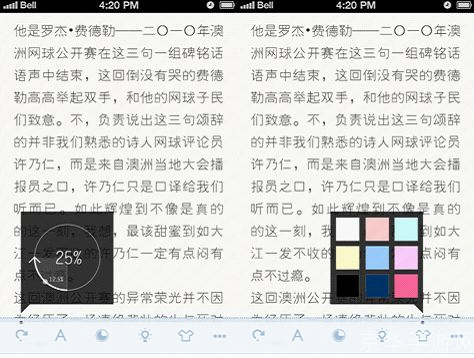
1、下载安装:你需要在手机应用商店中搜索“Anyview阅读器”,然后下载并安装到你的手机上,安装完成后,打开软件,你会发现它的界面非常简洁,主要分为书架、本地、在线和我的四个部分。
2、导入书籍:在Anyview阅读器中,你可以通过两种方式导入书籍,一种是通过本地导入,点击“本地”选项,然后选择你想要阅读的电子书文件,点击“打开”即可将书籍导入到书架上,另一种是通过在线导入,点击“在线”选项,然后在搜索框中输入你想要阅读的书籍名称,点击搜索结果中的“下载”按钮,就可以将书籍导入到书架上。
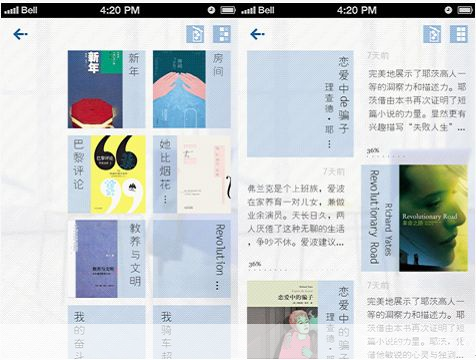
3、阅读书籍:在书架上,你可以看到你所有的书籍,点击你想要阅读的书籍,就可以进入阅读界面,在阅读界面,你可以通过滑动屏幕来翻页,也可以通过点击屏幕中央来翻页,你还可以通过点击屏幕上方的菜单按钮来调整字体大小、背景颜色等阅读设置。
4、书签功能:在阅读过程中,如果你想要暂时离开,但又不想关闭软件,你可以使用书签功能,点击屏幕上方的菜单按钮,然后选择“添加书签”,就可以将当前的阅读位置保存为书签,下次再打开这本书时,你可以直接跳转到你上次添加书签的位置。
5、笔记功能:在阅读过程中,如果你遇到了一些重要的内容,你可以使用笔记功能来记录下来,点击屏幕上方的菜单按钮,然后选择“添加笔记”,就可以在当前页面添加笔记,你可以随时查看和编辑你的笔记。
6、云同步功能:Anyview阅读器还提供了云同步功能,你可以将你的书架、书签和笔记同步到云端,这样你就可以在不同的设备上阅读你的书籍了,只需要在设置中开启云同步功能,然后登录你的Anyview账号,就可以实现同步。
以上就是Anyview阅读器的使用方法,希望对你有所帮助,Anyview阅读器是一款非常实用的手机阅读软件,无论你是在家中、在路上,还是在休息时间,都可以通过它来享受阅读的乐趣。